장부 생성
- 장부 생성의 폴더 선택에서 원하는 라이브러리 폴더를 선택한 후 왼쪽에 있는 사용가능 창에 나열된 문서를 선택합니다.
주:
보고서, 기타 장부, Word 및 PDF 문서가 지원됩니다.
- 왼쪽 창의 사용가능 목록에서 문서를 하나 이상 선택하고 오른쪽으로 이동 버튼 -
 을 누른 후 오른쪽에 있는 선택됨 창으로 원하는 문서를 이동합니다.
을 누른 후 오른쪽에 있는 선택됨 창으로 원하는 문서를 이동합니다.
주:
오른쪽으로 이동 -
 및 왼쪽으로 이동 -
및 왼쪽으로 이동 -  버튼을 사용하여 오른쪽에 있는 선택됨 문서 창에서 문서를 추가 또는 제거할 수 있습니다.
버튼을 사용하여 오른쪽에 있는 선택됨 문서 창에서 문서를 추가 또는 제거할 수 있습니다.-
처음에 문서를 선택한 후에는 필요에 따라 동일한 문서를 여러 번 다시 추가할 수 있습니다.
-
데이터 소스 섹션에 선택된 보고서 및 장부에 대한 데이터 소스가 표시됩니다.
-
- 선택사항: 섹션 세부정보에서 기본 섹션 생성을 선택한 후 섹션의 이름을 입력하여 선택된 모든 문서를 그룹화합니다.
- 선택사항: 데이터 소스에 POV 차원을 추가하려면 데이터 소스 드롭다운에서 필요한 데이터 소스를 선택한 후 차원 선택을 눌러 차원 레이아웃을 열고 섹션에 대해 원하는 POV 차원을 선택합니다.
주:
차원 선택 또는 차원 레이아웃에서 사용가능 차원은 데이터 소스 드롭다운의 선택에 따라 결정됩니다.
섹션을 사용하여 공통 목차 항목의 다중 문서를 그룹화하고 공통 POV에 대한 보고서를 실행할 수 있습니다.
- 확인을 누릅니다. 페이지가 장부 디자이너 창으로 이동됩니다.
-
장부 디자이너를 사용하여 섹션을 더 생성할 수 있습니다.
-
나중에 장부 디자이너에서 기본 섹션에 대한 POV를 정의할 수 있습니다.
주:
장부의 데이터 소스가 여러 개인 경우 장부 디자이너에서 작업 메뉴를 사용하여 다른 데이터 소스를 수동으로 추가하고 데이터 소스 관리를 선택해야 합니다. 그렇지 않으면 추가 데이터 소스가 있는 보고서 또는 장부에 대해 "데이터 소스
<data source name>이(가) 허용되는 데이터 소스에 포함되지 않습니다." 검증 오류가 발생합니다. 데이터 소스 관리를 참조하십시오.예를 들어, 다음 이미지에서는 문서 샘플 보고서 1 및 샘플 보고서 4가 선택되어 있으며 세그먼트라는 기본 섹션이 사용자 인터페이스에 정의되어 있습니다.

보고서를 선택한 후에는 장부 디자이너 창을 볼 수 있습니다.
따라서 장부 디자이너 레이아웃에서 세그먼트라는 섹션 아래에 2개의 샘플 보고서가 하위 노드로 표시됩니다.
장부 디자이너에서 세그먼트라는 기본 섹션에 대해 POV를 정의할 수 있습니다.
주:
장부에 문서를 추가하는 경우 해당 문서는 라이브러리에 대한 링크를 참조합니다. 실제 문서는 장부에 복사되지 않습니다.
단, TOC 정의는 장부에 복사되며 라이브러리의 소스 문서에 링크되지 않습니다.
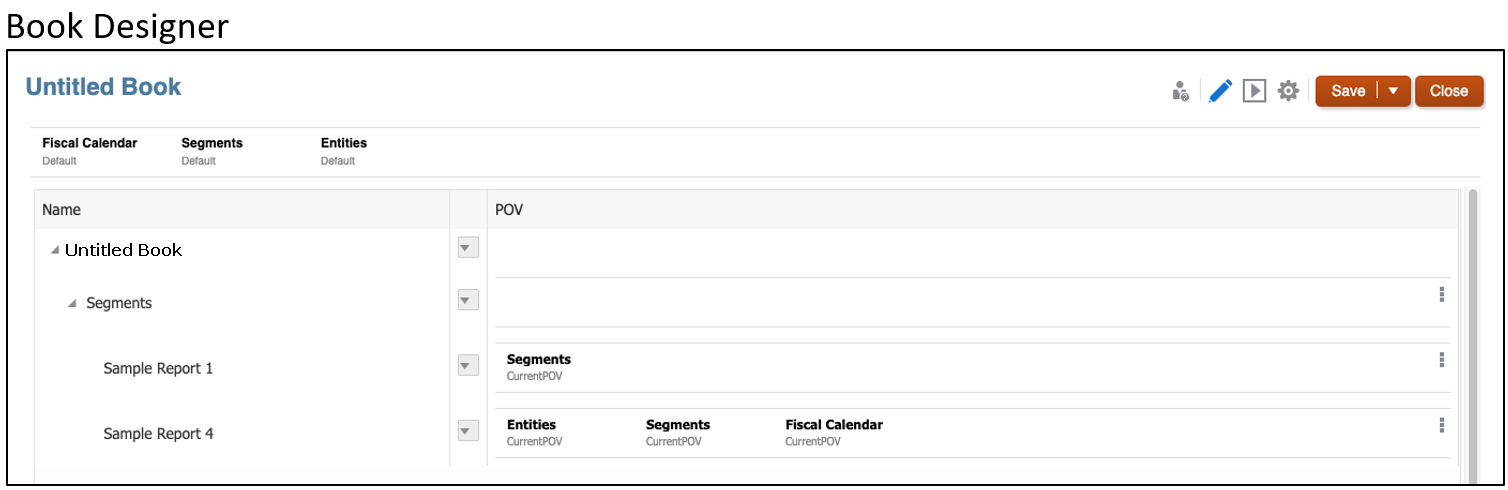
이 자습서 비디오를 시청하여 장부 생성 방법에 대해 알아보십시오.
 -- Narrative Reporting에서 장부 생성.
-- Narrative Reporting에서 장부 생성.장부는 하나 이상의 보고서, 장부, 기타 문서를 그룹화하여 단일 PDF 출력을 생성하는 기능을 제공합니다. 이 비디오에서는 Narrative Reporting에서 장부를 생성하는 방법에 대해 알아봅니다.
-